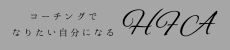こんにちは。
すべての人がお金、時間、社会のしがらみから自由になり、豊かな暮らしを実現できる世の中を作る起業コーチの幸治 里織です。

今日は『子育て中に自宅で仕事ができる電子書籍出版のやり方。自宅で稼ぐプロがこっそり教えます』ということについてお話しいたします。
目次
無料で出版できるKindle電子書籍
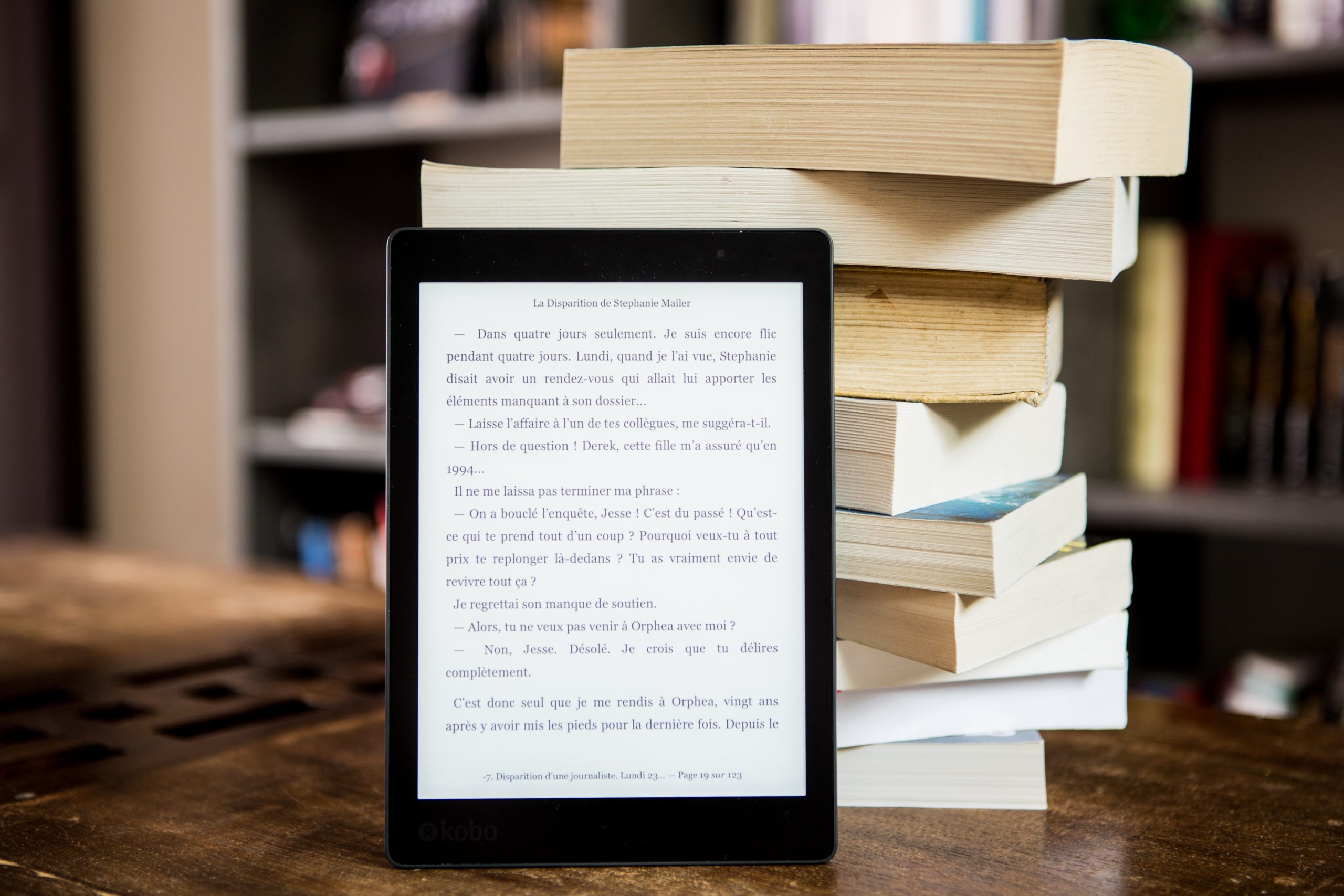
いつかは、自分の本を出版してみたい、そうお考えの方も多いのではないでしょうか。
個人で出版しようとなると出版費用を全て自分でまかなう「自費出版」をするか、出版社が利益を出すために出版する「商業出版」があります。
通常、紙の書籍を出版する際には、自費出版・商業出版ともに出版社を通して出す必要があります。
自費出版の場合ですと、どこの出版社から出すかにもよりますが、最低でも100万円、一般的には250万円程度の費用がかかります。
商業出版の場合ですと、出版社が完全に費用を負担してくれる場合と、一部著者が負担する場合の2種類があります。
商業出版の場合、出版社から著者へオファーがあることはまれで、多くは自分で出版社に企画書を持っていき、出版社が利益が出ると判断されて初めて出版することができるという流れです。
自費出版・商業出版ともに、企画から出版までは早くて約半年、通常は約1年ほどかかるため、出版までの作業はかなり長丁場となります。
このようにハードルの高い本の出版ですが、Kindle電子書籍だと、そのハードルは一気に下がります。
出版社を通す必要がないため、出版までの時間はかなり短縮され、さらに「無料」で出版できるため、誰でも電子書籍を出版できるのです。
Kindle電子書籍出版の7つのメリット
Kindle電子書籍出版のメリットは次の7つです。
さらにたくさんのメリットがあるKIndle電子書籍出版ですが、ここではこの9つについて詳しく説明していいます。
誰でも無料で出版できる
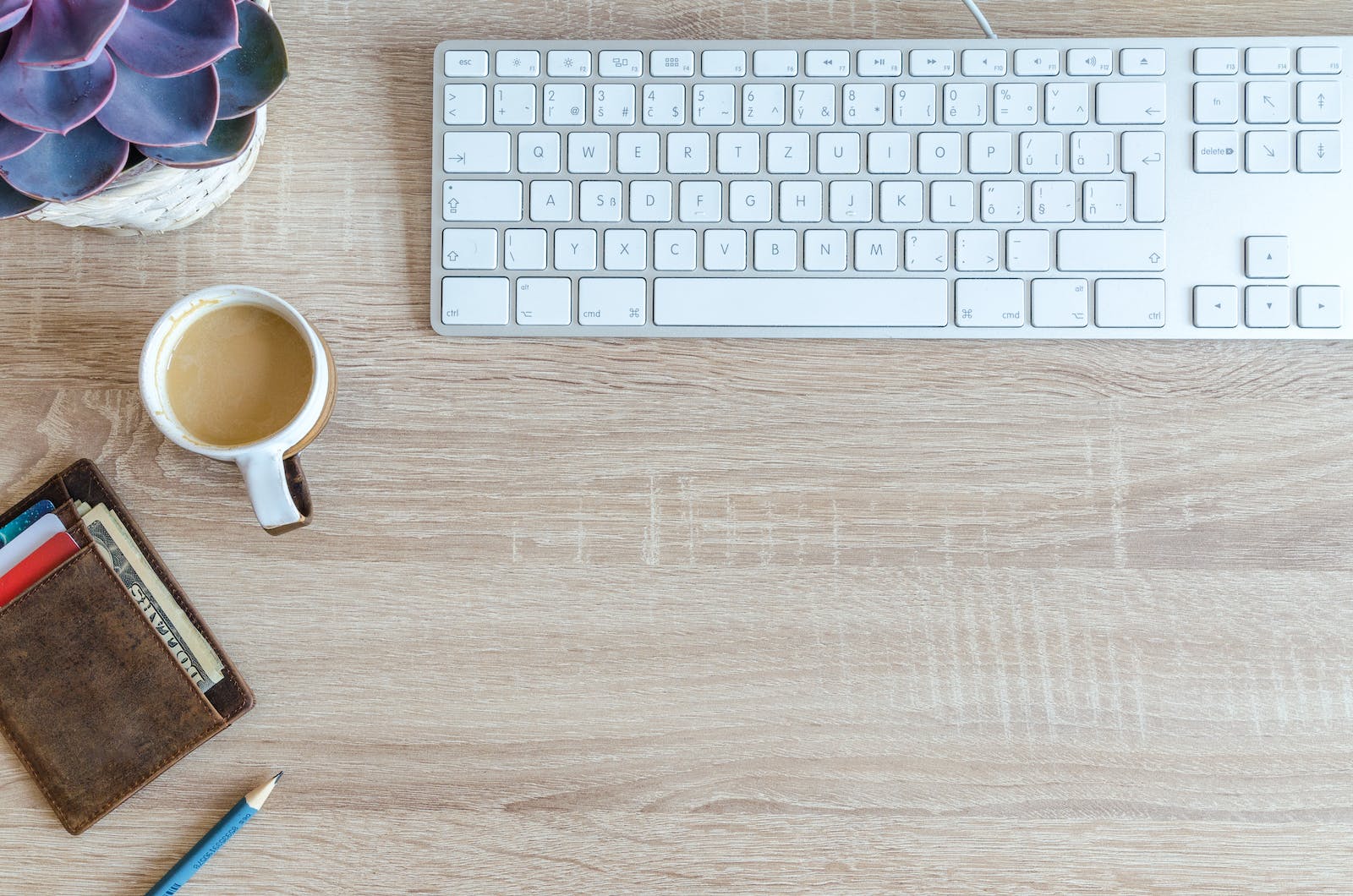
電子書籍での出版は、紙の本の出版に比べて、とてもハードルが低いと言えます。
紙の本であれば、著者はある分野で実績のある方や、影響力のある方が多いのですが、Kindle電子書籍の出版は、全く無名で実績のない人でも出版可能。
そして、完全に無料で出版できるため、費用の心配はありません。
出版方法もとても簡単で、パソコン操作ができる方であれば難なく出版できます。
出版できる本の種類は、小説やビジネス書、レシピ本、写真集、マンガなど多岐にわたります。
リンクを貼ることができる
Kindle電子書籍は、専用端末で読むことができるほか、スマートフォンやタブレット端末、パソコンでも読むことができます。
スマートフォンやタブレットでは、Amazonが無料で提供しているKindleアプリをダウンロード、パソコンなら、Kindle for PCをダウンロードまたはKindel Cloud Readerを利用すると電子書籍を読むことができます。
あらゆるデバイスで電子書籍を読めてとても便利な上、電子書籍上にリンクを貼ることも可能。
スマートフォンやタブレット、パソコンで読んでいる方向けには、URLを記載しておき、専用端末で読まれている方向けにはQRコードを貼っておけば、別のサイトへ誘導することもできます。
間違いがあっても修正可能

紙の本だと、出版した後に間違いが見つかった場合にはすぐに修正できませんが、電子書籍は出版後であってもすぐに修正することが可能です。
というのも、電子書籍の出版は、データをアップロードするだけで出版できるため、間違いが見つかった場合には、修正版を再度アップロードするだけという、簡単な手続きで済みます。
間違いがあった場合だけでなく、内容の変更や表紙の変更ということも簡単にできるのが電子書籍出版の特徴とも言えます。
70%の高いロイヤリティ(印税)
Kindleで電子書籍を出版すると、ロイヤリティ、つまり印税が発生します。
紙の本の印税は10%程度なのに対し、Kindle電子書籍で出版すると、35%または70%のロイヤリティが発生します。
通常、Kindle電子書籍を出版するとロイヤリティは35%の設定となっていますが、Kindleで独占販売、販売価格を250円から1,250円に設定すると70%のロイヤリティを受け取ることができるのです。
例えば、1,000円の電子書籍を出版し、ロイヤリティを70%に設定していた場合は700円のロイヤリティが入るという計算となります。
SEO対策ができる
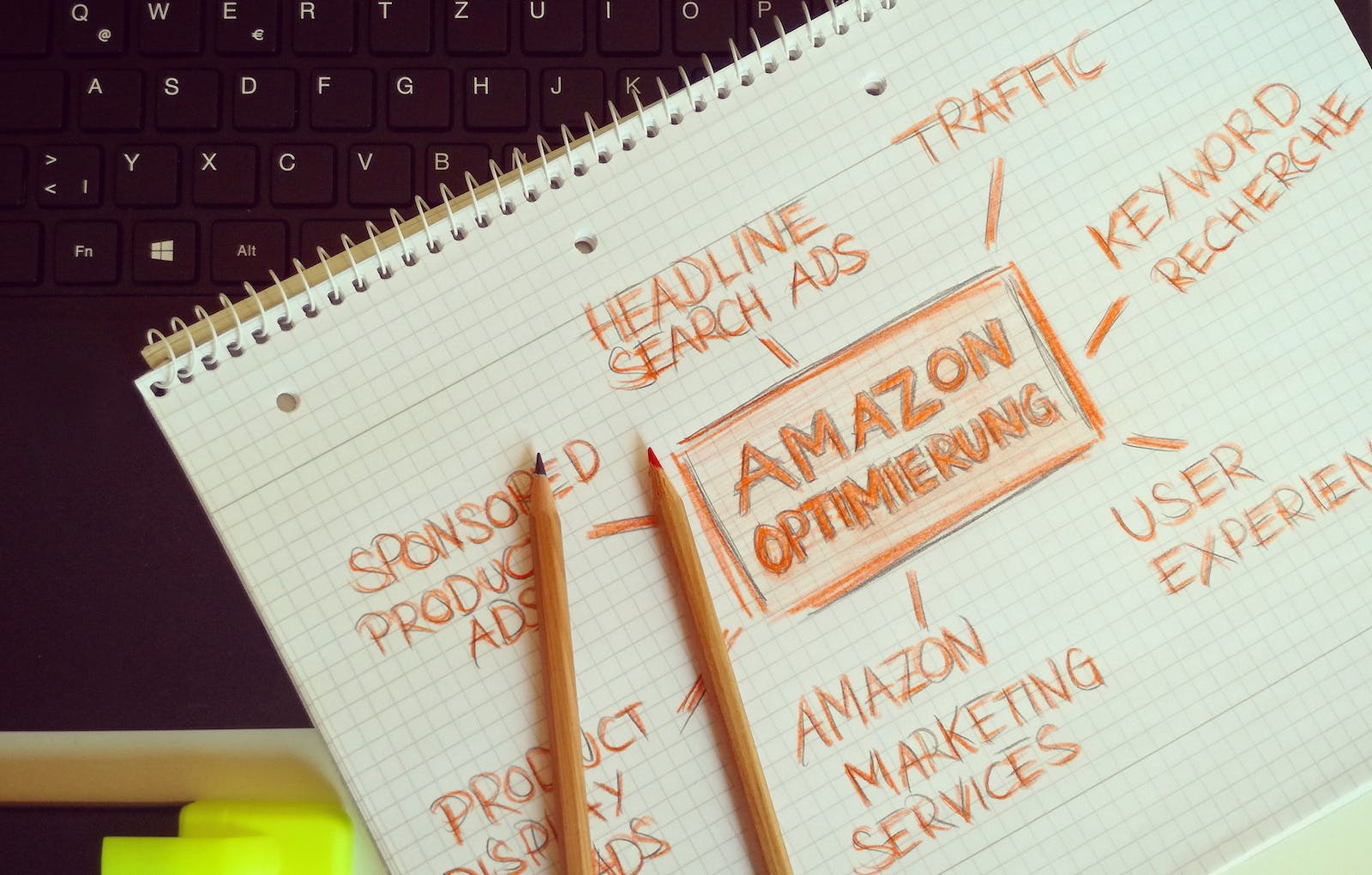
ホームページやブログで集客をしている人にとってはSEO対策はなくてはならない手法となっています。
キーワードの選定やタイトルの重要性はご存知の方も多いと思います。
電子書籍においても、SEO対策ができます。
そのため、ホームページやブログと同じように、キーワード選定を行いタイトルにキーワードを入れると、効果があります。
ただ、それだけでは不十分。
では、タイトル以外にどこでSEO対策をするのかというと、出版の際に決める「本を説明するためのキーワード」。
あえてタイトルにキーワードを入れない方もいらっしゃいますから、ここでキーワードを設定しておくといいです。
適当にキーワードを設定するのではなく、しっかり選んでから設定するといいでしょう。
認知度が上がる
電子書籍を出版すると、「電子書籍出版している人」と言うことで、認知度が上がります。
書籍の出版というと、紙の本の方が認知度が上がりやすいですが、電子書籍であっても、自分自身のブランディングにも使えます。
そのため、プロフィールに「電子書籍出版○冊」などといったことを記載することも可能。
また、SNSやブログ、ホームページから出版している電子書籍へ誘導することもできるようになります。
優良顧客を集めることができる
電子書籍を出版して集客を行う場合、お金を払って電子書籍を購入してくれるため、ブログやメルマガなどの無料の情報とは違い、購入者は書籍の内容に興味を持って購入します。
電子書籍からメルマガなどへ登録してもらうことで、自分の事業の案内をすることができるようになり、電子書籍をマーケティングツールとして使うことができるのです。
2種類のKindle電子書籍出版方法
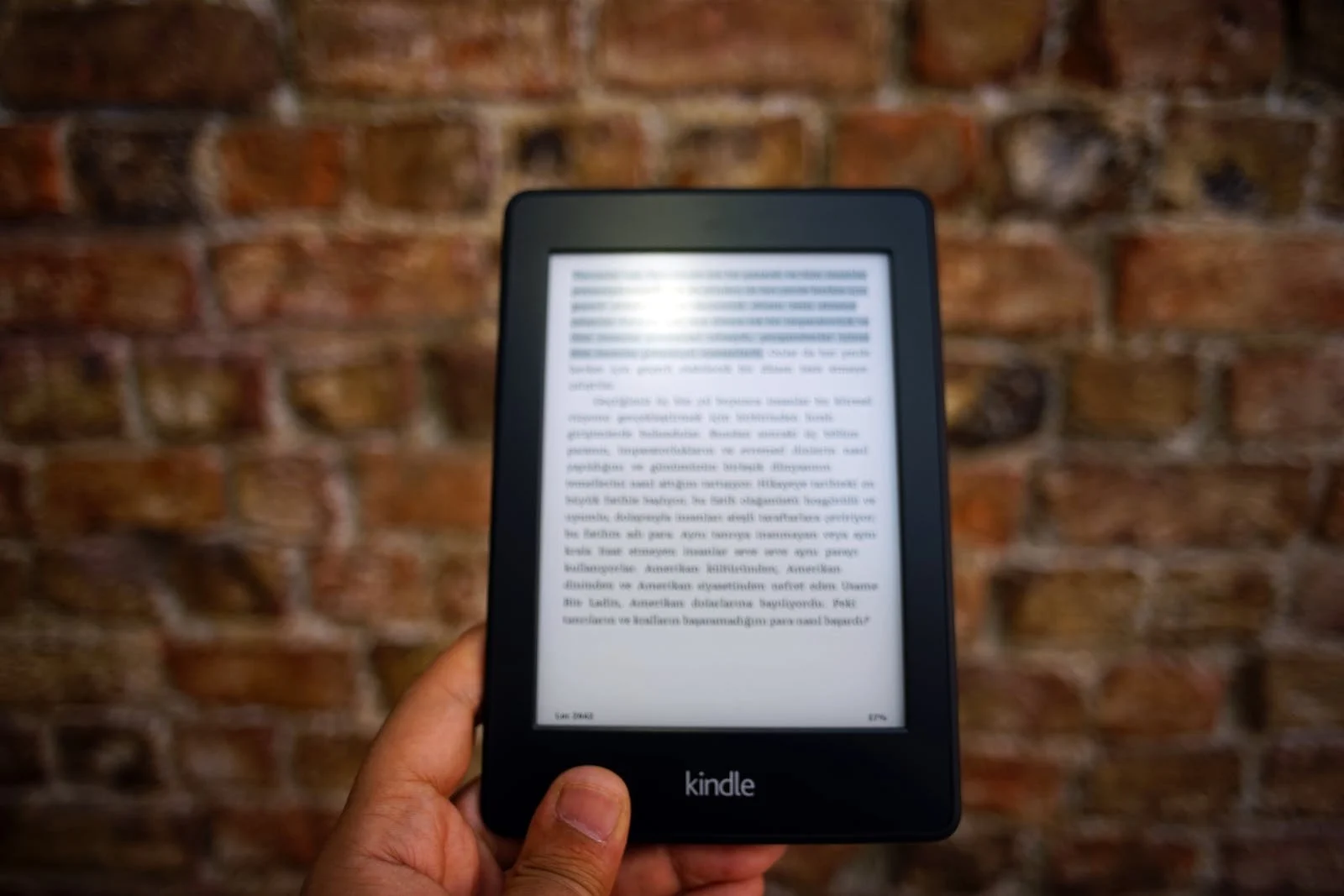
Kindle電子書籍を出版するには、次の2種類の方法があります。
それぞれの出版方法について詳しく述べます。
さらに、番外編としてペーパーバックについても少し触れておきます。
コミッククリエーターで出版する
コミッククリエーターとは、コミック、グラフィックノベル、漫画など画像が多く含まれる書籍をKindle電子書籍にするために使うツールです。
その他に、レシピ本や写真集などを出版するときにも使えます。
レシピ本の出版、漫画を描くのが得意で出版したい、自分の撮った写真を写真集にしたいという方はコミッククリエーターを使って出版しましょう。
コミッククリエーターを使用するには、ダウンロードする必要がありますので、KDP(Kindle Direct Publishing:kindleダイレクトパブリッシング)のダウンロードサイトから入手しましょう。
コミッククリエーターでmobiファイルに変換する
コミッククリエーターを入手したら、起動します。
「新しい本の作成」ボタンををクリックし、必要事項を入力します。
言語を「日本語」にし、あとは初期設定のままで良いでしょう。
特別な設定にしたい場合には、変更します。
「続ける」をクリックし次のページに移ります。
本のタイトル設定、表紙のアップロード、本の保存場所を設定したら「ページの追加を開始」をクリックします。
Kindle電子書籍にする画像データを選択する画面になりますので、アップロードするデータを選択し、「Open」をクリックします。

アップロードする画像ファイル名は、日本語ではなく、ローマ字にしておきましょう。
コミッククリエーターが対応している画像データは次の5つです。
コミッククリエーターに画像ファイルをアップロードしたら、管理画面が立ち上がります。
アップロードした画像がまとめて表示されますので、順番等間違いないか確認しましょう。
間違いなければ上部メニューの「ファイル→KF8ファイルとしてエクスポート」をクリックし、mobiファイルにして書き出します。
mobiファイルを保存する場所とファイル名を設定する画面が出ますので、設定します。
保存したファイル名に「.mobi」の拡張子がついていないと、アップロードできないことがありますので、確認しておきます。
保存したmobiファイルをKDPでアップロードすれば、電子書籍を出版完了です。
WordやEpubで出版する
小説やビジネス書などを出版する場合には、WordやEpubを使って出版するのがおすすめです。
電子書籍出版初心者で、簡単に済ませたいという方にはWord文書をアップロードする方法がいいでしょう。
Word文書をアップロードする場合、縦書きの原稿で半角英数字を使用している場合、横向きで表示されたり、原稿通りに表示されないなどのバグがありますが、とにかく簡単に済ませたい、難しいのは苦手という方にオススメ。
Word文書をアップロードする場合は、縦書きの原稿で半角英数字を使わない方がいいでしょう。
半角英数字を使う場合は横書き文書にするのも一つの方法です。
原稿通りに表示させたい場合は、Word文書をEpub形式に変換してKindleで出版するのがオススメです。
Epubに変換すると、Kindleだけでなく、他の電子書籍プラットフォームでも出版することが可能です。
Epubに変換するには、LeMEやRomancerを使って自分で変換するか、ココナラなどのクラウドソーシングを利用して、変換してくれる人にお願いするといいでしょう。
Macに標準搭載されている「Pages」を使って執筆すれば、簡単にEpubに書き出すことができます。
番外編:ペーパーバックで出版する
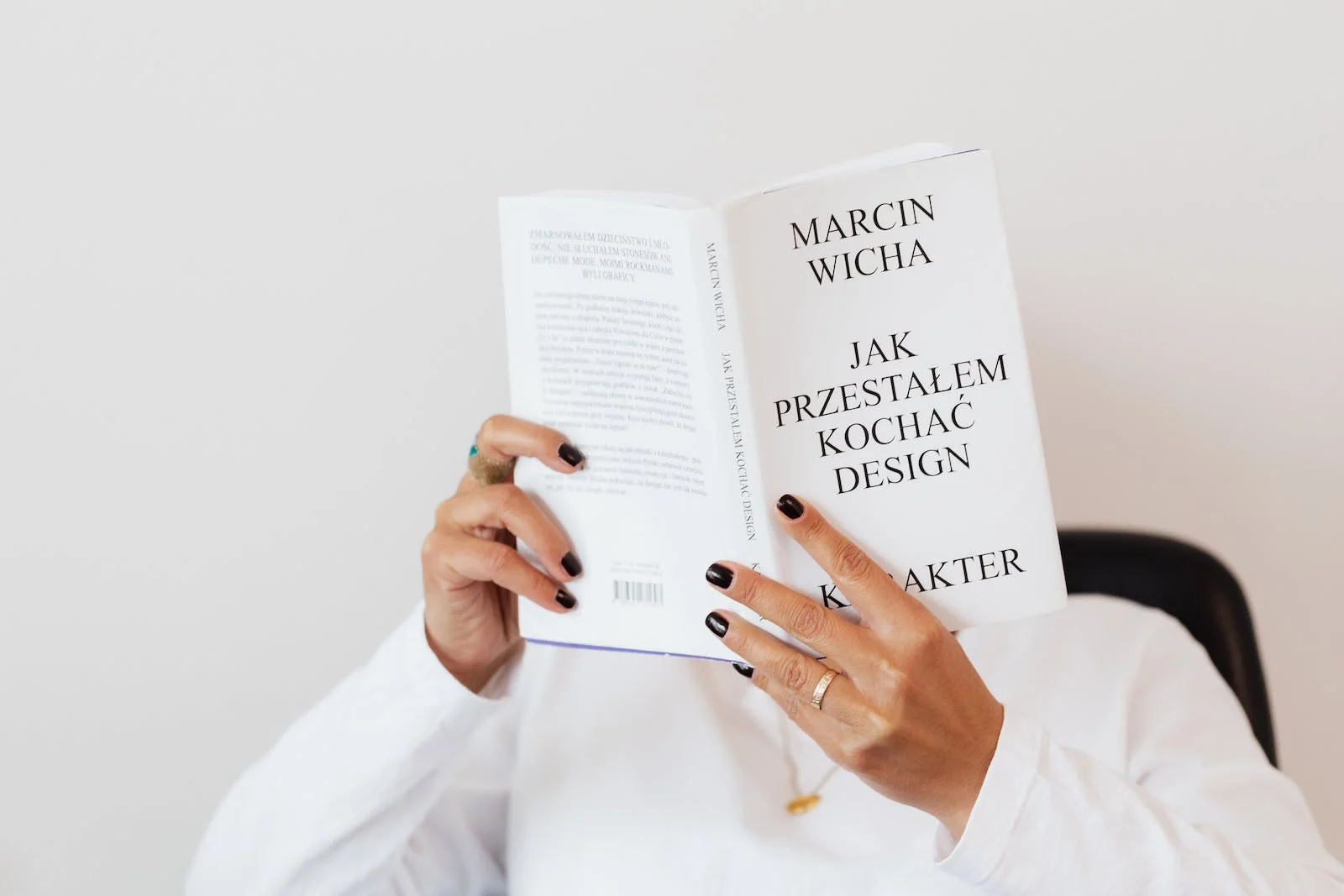
電子書籍は、専用端末やスマートフォン、タブレットなどのツールを使って本を読みますが、電子書籍を紙の本として読みたいという方向けに、2021年10月からKindleでペーパーバックの出版が可能になりました。
Kindleペーパーバックは注文が入ってから、印刷・製本して出荷されるため、在庫を抱える心配はありません。
また、在庫切れということもないので、安心です。
ペーパーバックで出版するには、表紙・本文ともにPDFにしてアップロードする必要があります。
電子書籍で出版したものをペーパーバックでも出版することも可能ですから、両方出版するのもいいですね。
Kindle電子書籍出版までの流れ
ここからは、電子書籍出版までの流れをお伝えします。
ターゲット設定
電子書籍を購入する人は、悩みを解決したい、知識を得たいなどといったように、用途に応じて購入します。
例えば、レシピ本を買う人なら、自分で作れるレシピのレパートリーがなくて困っているため、レシピ本を購入するでしょうし、ビジネス書であれば、ノウハウを得たい、知識を得たいという理由でしょう。
ですから、電子書籍の執筆を始める前に、どのような人に向けた本なのかということを決める必要があります。
手持ちレシピが少ない人のためのレシピ本、集客がうまくいかない人のためのノウハウ提供、といった感じでターゲット設定を行います。
構成決め
ターゲットが決まったら、執筆をしていくのですが、いきなり執筆しようとしても手が止まってしまい、なかなか前に進めません。
そこで、最初に「構成決め」を行います。
つまり、文章を埋めるための「箱」を作っていくのです。
最初に各章の見出しを考え、各章の中の小見出しを考えます。
このように、先に章と小見出しを考えておくことで、執筆がスムーズに行えるのです。
レシピ本や写真集の場合も構成を先に考えておくとスムーズです。
記事作成

構成決めが終わったら、早速執筆をスタートさせましょう。
すでに各章の見出しと小見出しが決まっていますので、それに合わせて内容を埋めていく感覚です。
ビジネス書の場合、全体文字数は8,000〜10,000文字程度でいいでしょう。
電子書籍は紙の本と違い、それほどボリュームのあるものでなくて十分です。
レシピ本や写真集の場合は構成通りに並ぶよう、作っていきます。
作り終わってすぐに出版するのではなく、一旦間を空けて見返してみます。
その際に文章がおかしなところは修正していくといいでしょう。
表紙作成
記事が完成したら、表紙を作ります。
自分で作れるのであれば、パワーポイントやフォトショップといったソフトを使って作成したり、無料で画像作成できるCanvaを使って作るのもいいでしょう。
デザインが苦手・・・という場合には、ココナラなどのクラウドソーシングで、電子書籍の表紙を作ってくれる方を探してお願いするという方法もあります。
アップロード
記事と表紙ができたら電子書籍をアップロードするのですが、その前に電子書籍出版用のアカウントを作る必要があります。
Amazonアカウントとは別の出版者用のアカウントとなります。
KDP(キンドルダイレクトパブリッシング)と検索し、新規アカウント登録を行います。
「サインアップ」をクリックします。
Amazonアカウントをお持ちの場合は、情報を入力してサインインをクリックします。
アカウントを持っていない、KDP用のアカウントを作りたい場合は「KDPアカウントを作成する」をクリックし、必要情報を入力しアカウント作成します。
KDPにログインし、出版者情報を入力します。
作った電子書籍をアップロードするには、「タイトルの新規作成」から追加します。
「電子書籍または有料マンガ」「無料マンガ」「ペーパーバック」の3種類がありますので、アップロードするものを選んで手順通りに進めていきます。
価格設定について
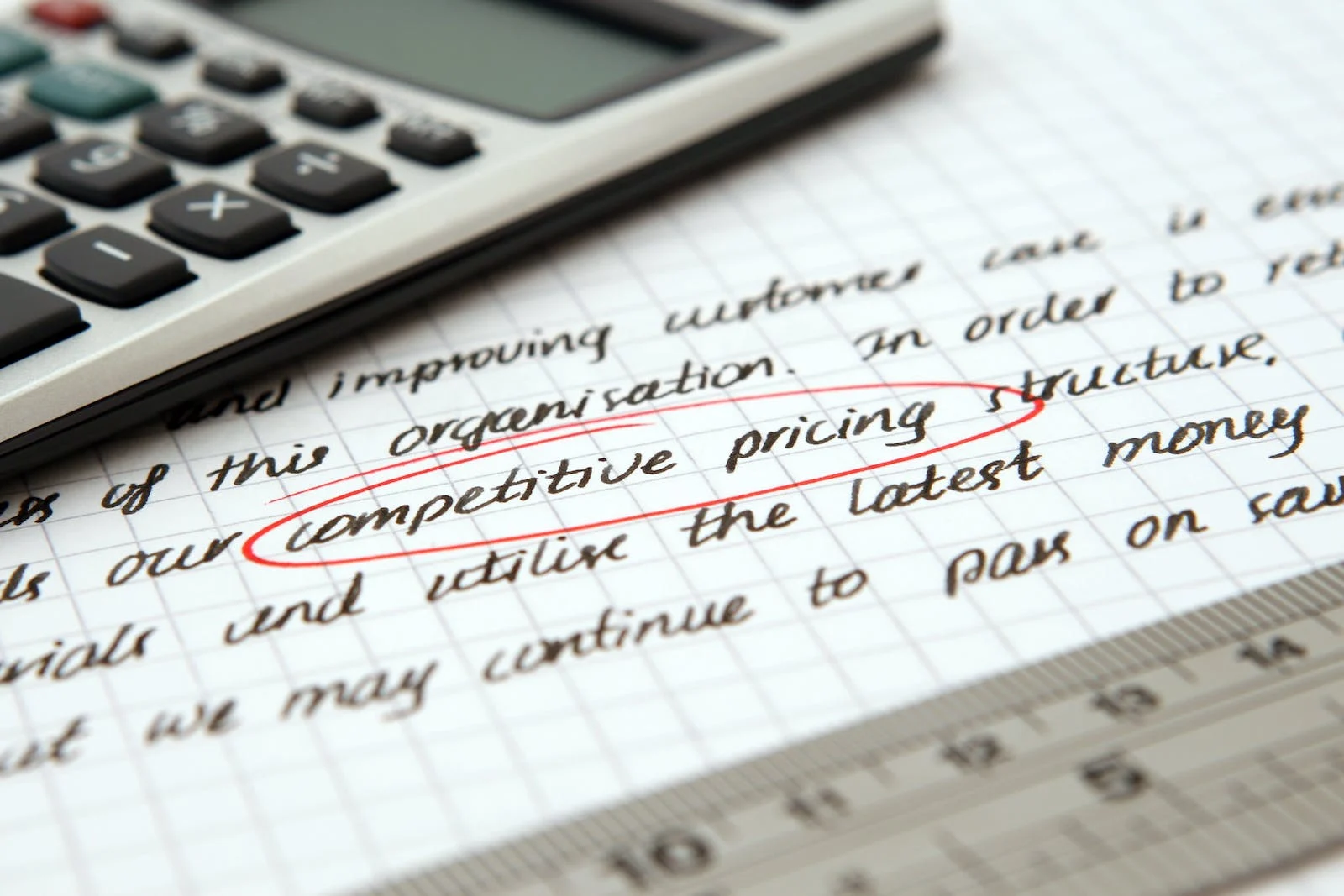
電子書籍の価格は、紙の本に比べると安いのが特徴です。
出版社を通じて出した紙の本の電子書籍版であれば、同じ価格もしくは少し安く設定するのでも構いませんが、電子書籍だけで出版する場合は数百円〜1000円程度までの価格帯が多いです。
出版最低価格は99円。
70%のロイヤリティを得たい場合は250〜1250円に設定します。
電子書籍を集客目的で使う場合には、価格は低めに設定する方がよいでしょう。
Kindle電子書籍出版の注意点
電子書籍を出版する際の注意点を2つお伝えします。
大きな利益は求めない
値段の設定によっては70%のロイヤリティが手に入ることになるのですが、出版してすぐにたくさんの印税が入って不労所得で生活できる、ということは考えないようにしましょう。
出版してすぐはキャンペーンを行わない限りは、認知されづらく、なかなか売上も上がりません。
ですから、出版記念セミナーなどを実施して、多くの人に「電子書籍を出版した」と知ってもらいましょう。
ネガティブなコメントがついても気にしない
電子書籍を購入した方が書いてくれる口コミ全てが、いいものであるとは限りません。
期待外れだった、知っている内容だった、役に立たなかった、などのネガティブなコメントも入ってきます。
人の感じ方はそれぞれ違います。
ネガティブなコメントを入れる方以外には役に立っていることも多く、ただ口コミを書いていないだけかもしれません。
あまり気にせず、必要な人に役に立ったと思っておけばいいだけです。
今回のまとめ
今回は電子書籍出版の方法についてお伝えしました。
電子書籍は無料で誰でも出版できるのですが、参入されている方はまだまだ少ないのが現状。
ビジネスでは「先行有料」という言葉があるように、同業者に先立って電子書籍を出版しておくと、ブランディングにも役立ちますので、おすすめです。
ぜひ、電子書籍を出版してみてくださいね。